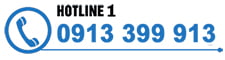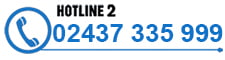CentOS là viết tắt của Community Enterprise Operating System. CentOS là một bản phân phối hệ điều hành tự do dựa trên Linux kernel. Tính đến nay, CentOS đã chính thức phát hành phiên bản thứ 8. Phiên bản mới này có rất nhiều thay đổi lớn, chủ yếu nhắm vào hiệu năng, khả năng mở rộng bảo mật và thêm nhiều tính năng khác.
Hướng Dẫn cài đặt CentOS 8
Link tải xuống CentOS 8 chính thức
http://isoredirect.centos.org/centos/8/isos/x86_64/CentOS-8-x86_64-1905-dvd1.iso
Sau khi đa có file CentOS 8, tiến hành ghi ra đĩa hoặc usb để có thể bắt đầu quá trình cài đặt.
Bước 1: Để bắt đầu cài đặt, đưa đĩa, usb chứa file cài đặt CentOS và khởi động Máy tính. Sau đó, màn hình sẽ hiển thị như ảnh dưới, nhấn phím Enter để tiếp tục.
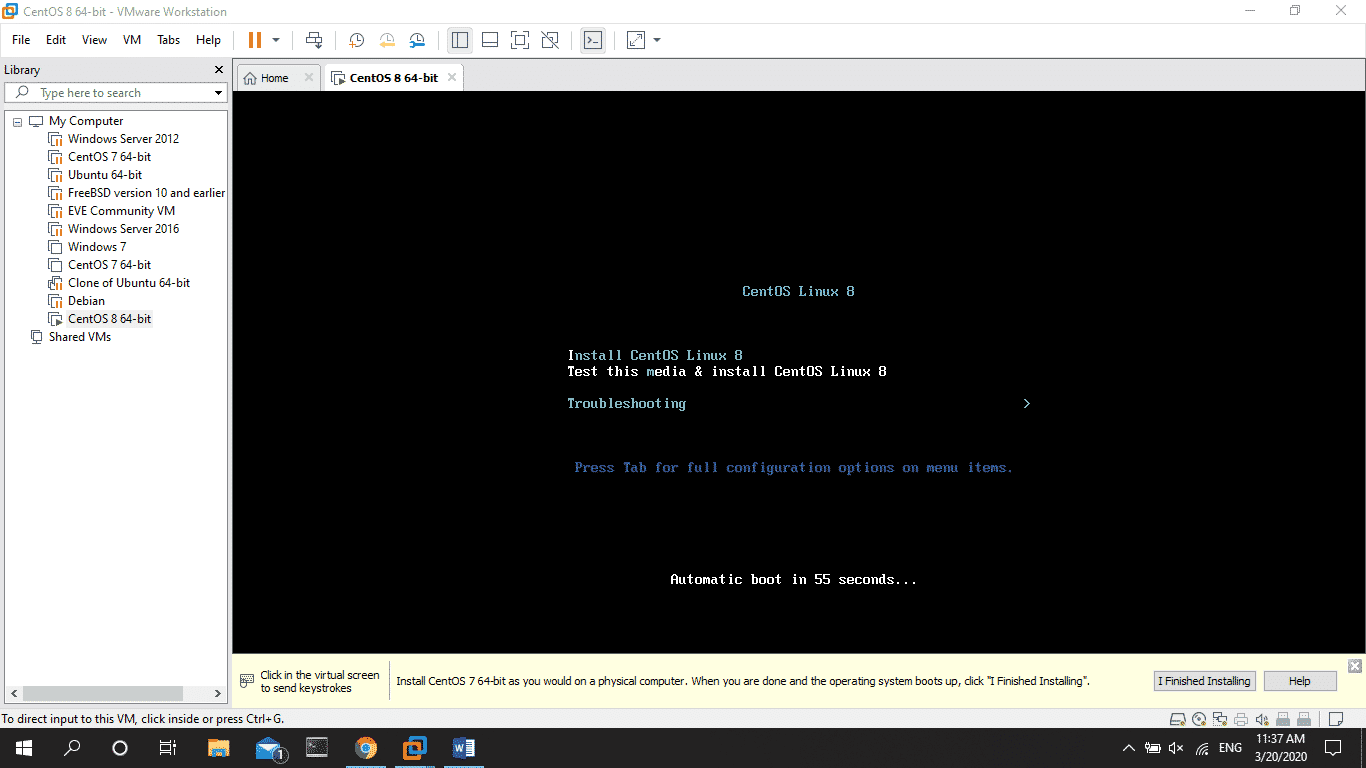
Quá trình cài đặt bắt đầu.
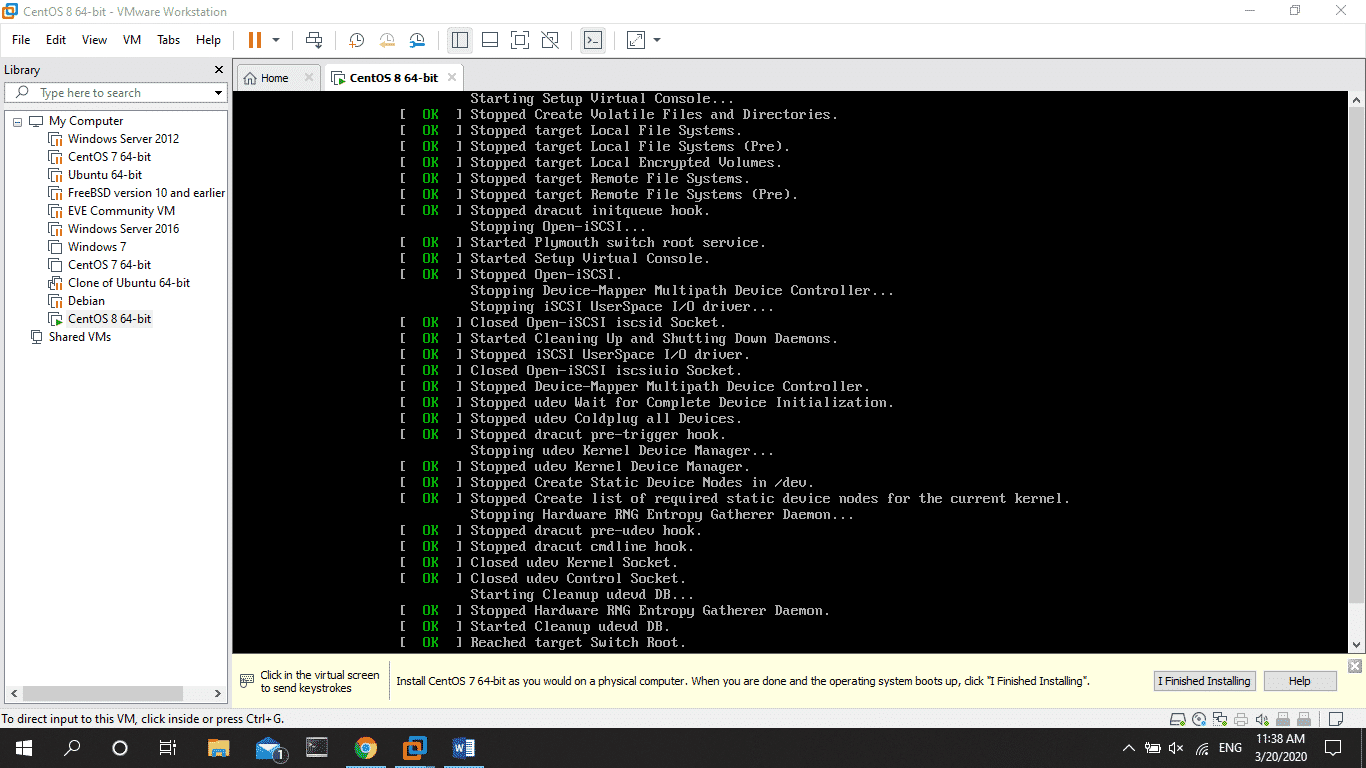
Bước 2: Đầu tiên, cần chọn ngôn ngữ sẽ sử dụng trong khi cài đặt.
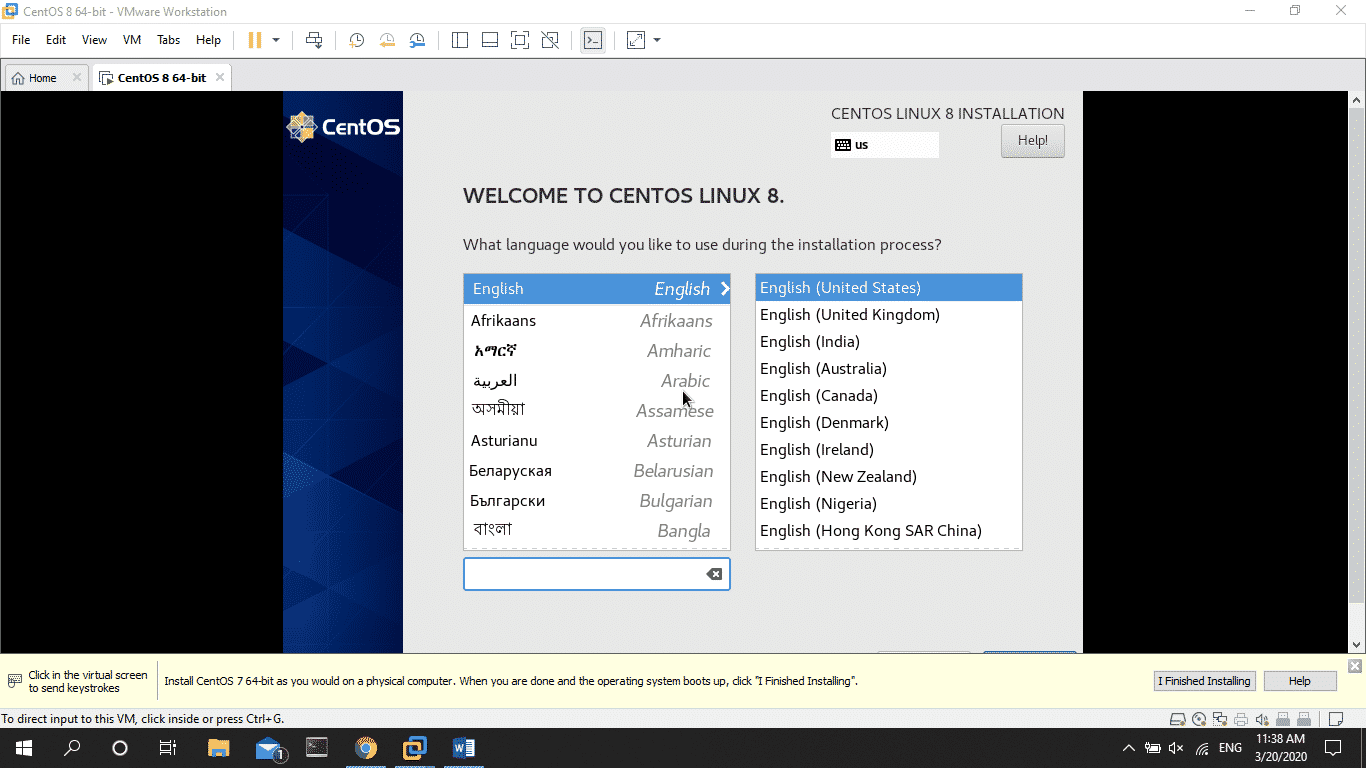
Bước 3: Tiếp theo là màn hình cài đặt mặc định sẽ hiện ra.
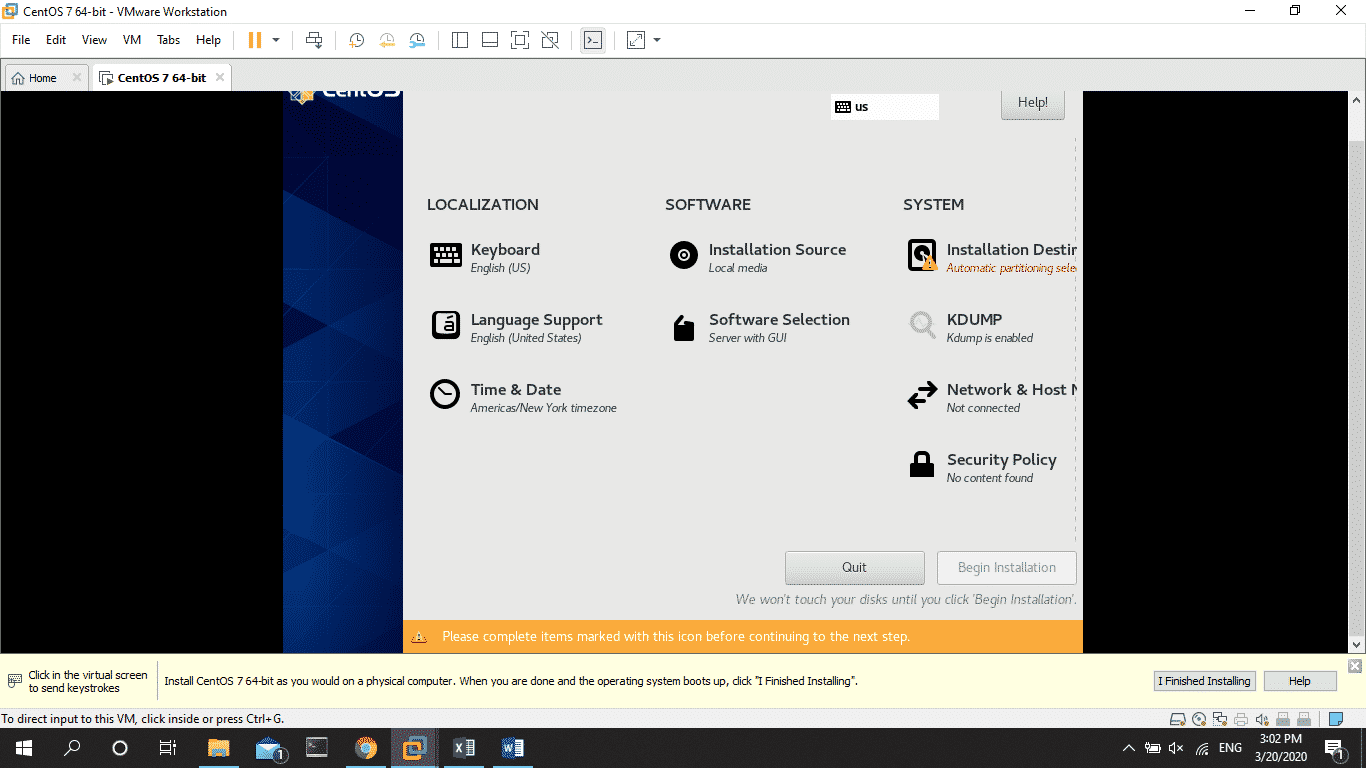
Bước 4: Cài đặt múi giờ, nhấp vào biểu tượng [Time & Date].
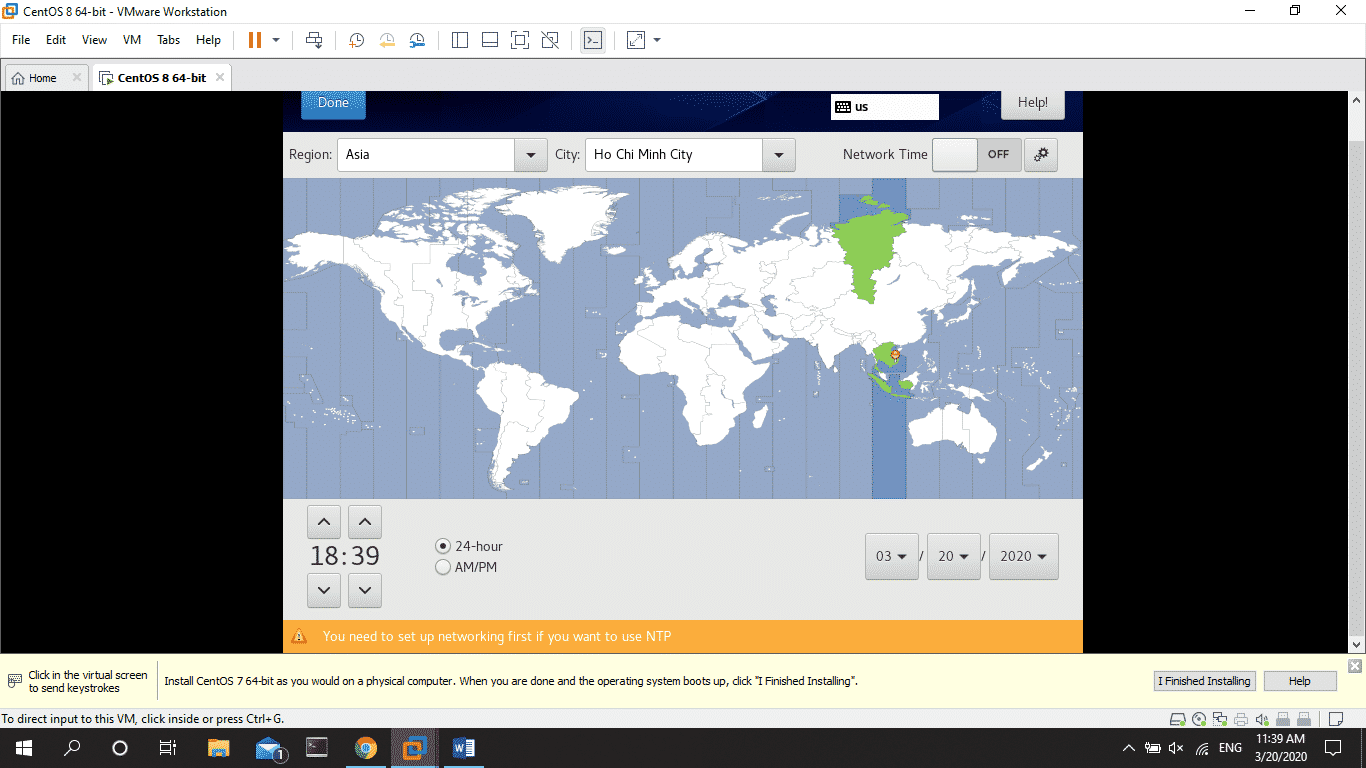
Bước 5: Nhập bất kỳ tên máy chủ trong trường [Host Name] và nhấp vào nút [ON] ở phía trên bên phải để bật mạng.
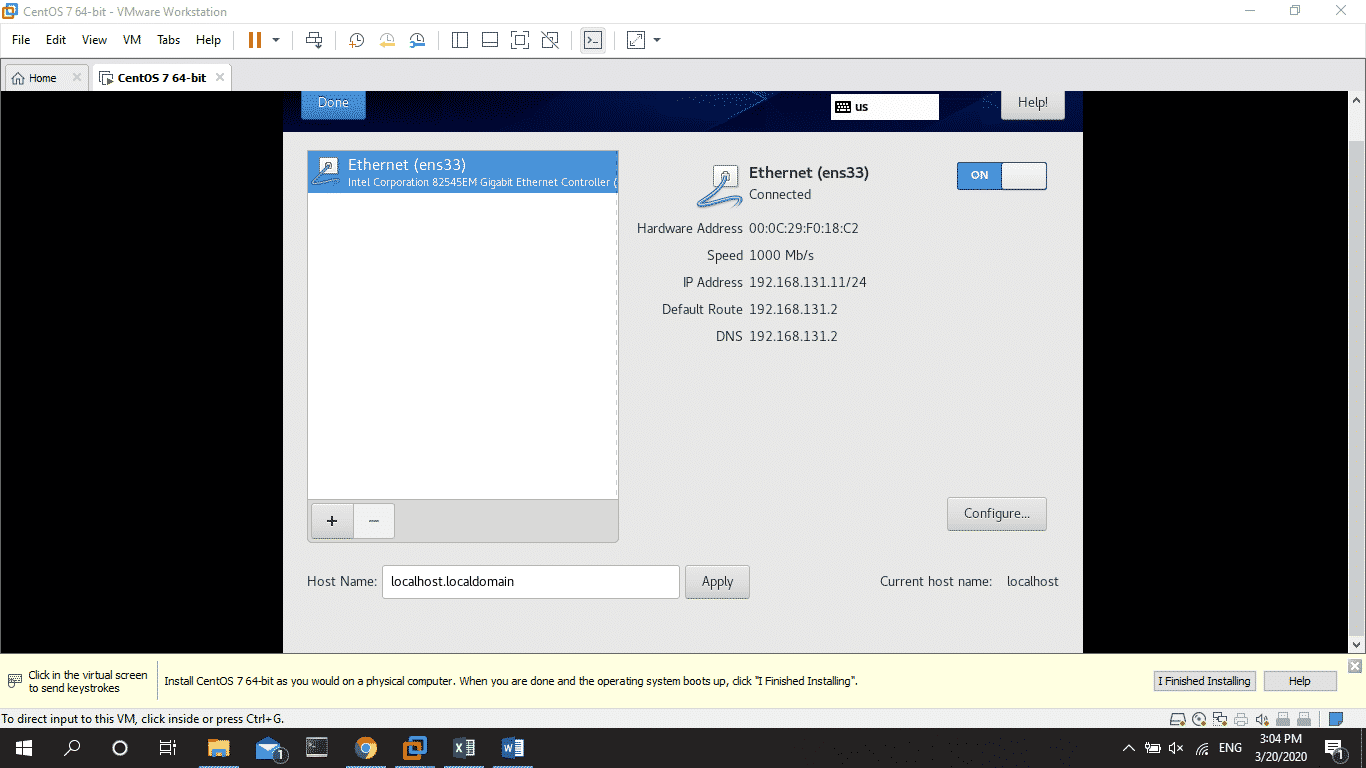
Bước 6: Do sử dụng đĩa cài đặt DVD full nên cần chọn mục “Software Selection” nhằm mục đích chọn các tùy chọn cài đặt, các tùy chọn ở đây bao gồm:
- Server with GUI: bản cài đặt đầy đủ các thành phần bao gồm giao diện GUI.
- Minimal Install: chỉ cài nhân linux và các thành phần cơ bản. Khuyên dùng trong trường hợp cài đặt với mục đích tối ưu nhẹ và mượt mà nhất.
- Workstation: phiên bản giao diện thân thiện dùng cho PCs/Laptops.
Bài viết này sẽ hướng dẫn việc cài đặt phiên bản nhẹ và đơn giản nhất Minimal Install.
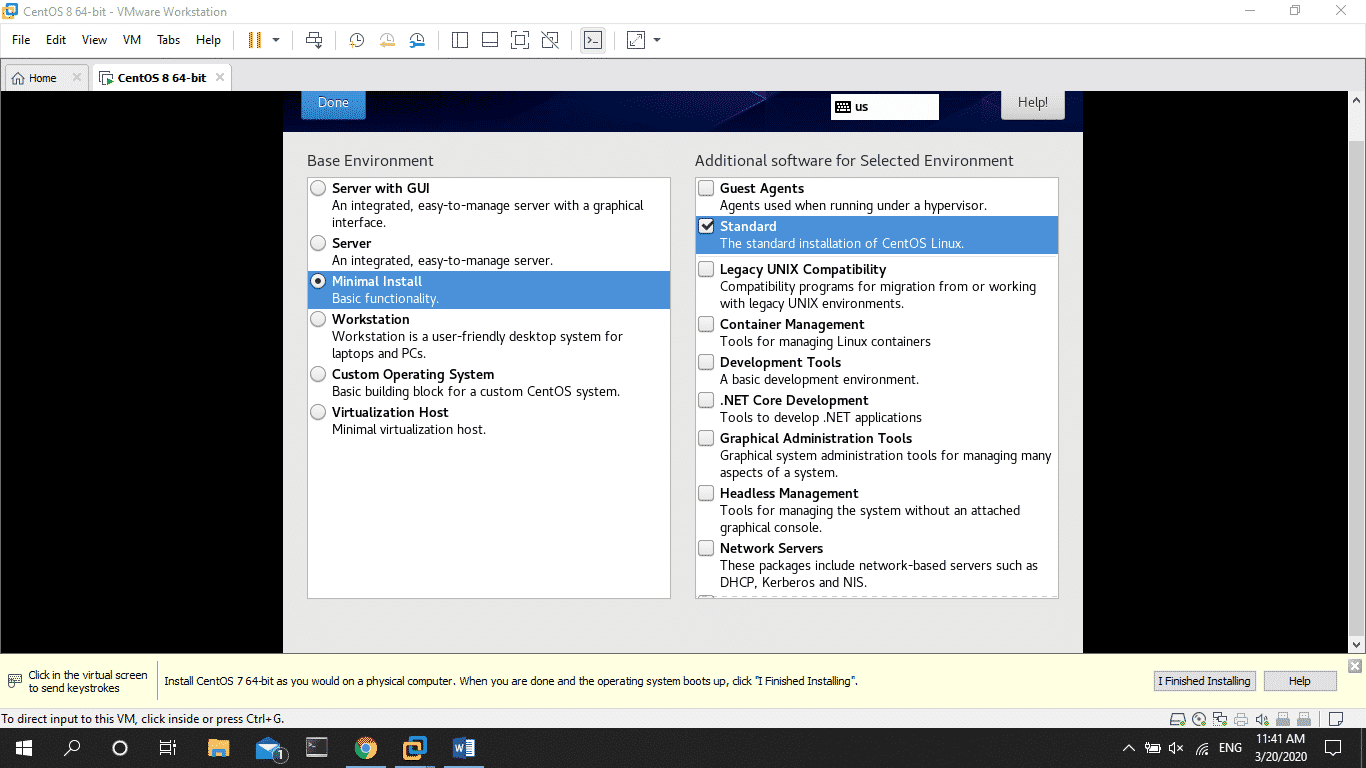
Bước 7: Chọn đĩa cài đặt. Nhấp vào biểu tượng đĩa bạn muốn cài đặt và tiếp theo, nhấp vào nút [Done] ở phía trên bên trái để tiếp tục. Nếu bạn muốn tùy chỉnh bố cục phân vùng, hãy chọn một hộp [I would like to make additional space available] và tiếp tục.
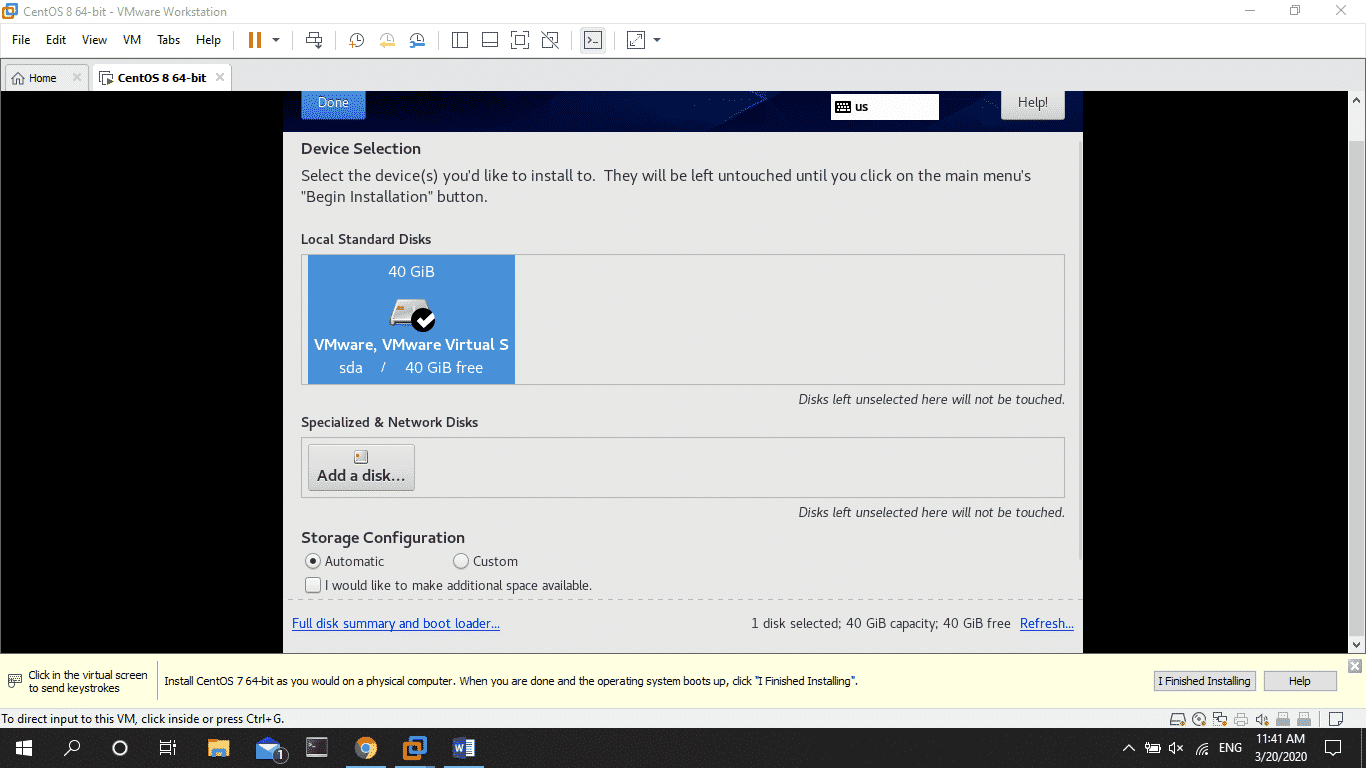
Bước 8: Nếu tất cả đều ổn, nhấp vào [Begin Installation] và tiếp tục.
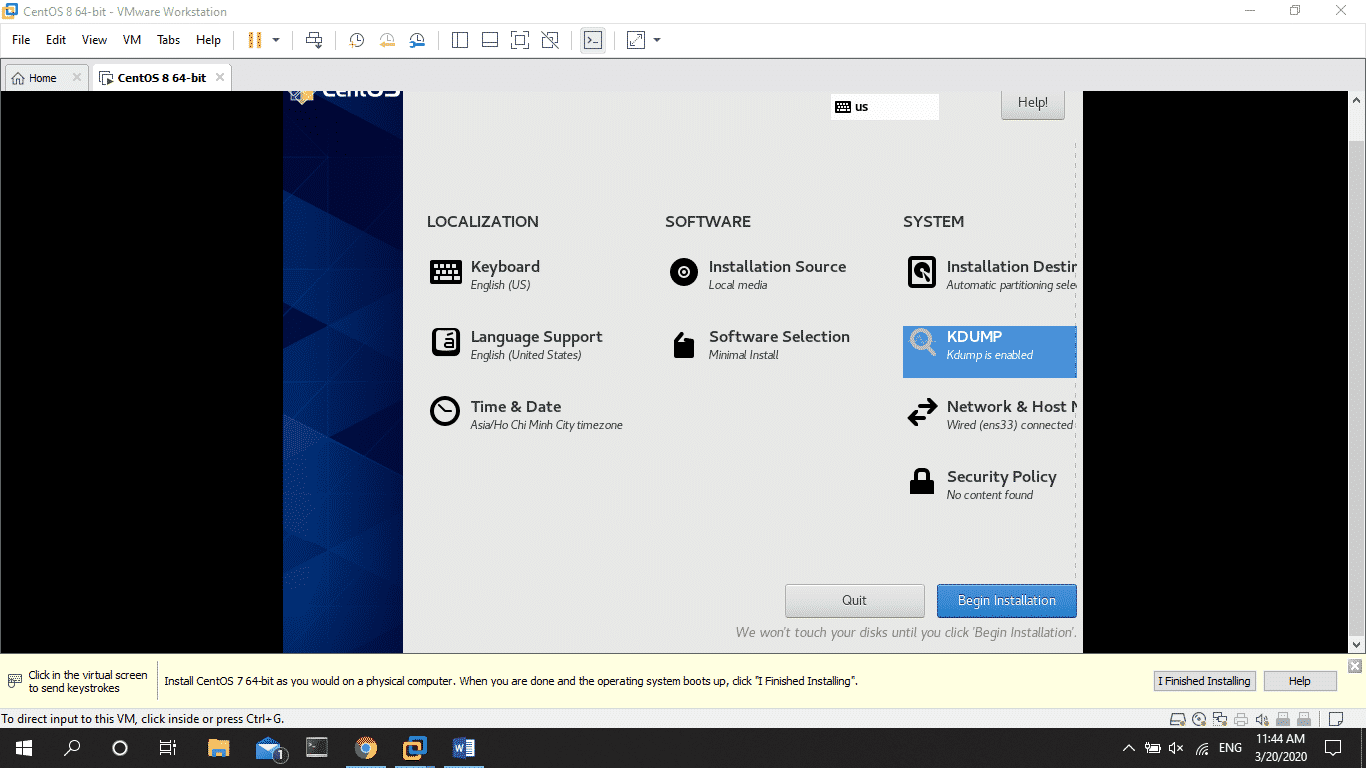
Bước 9: Cài đặt bắt đầu và được yêu cầu để đặt mật khẩu root và để tạo một người dùng chung. Nhấp vào từng biểu tượng và di chuyển đến cấu hình.
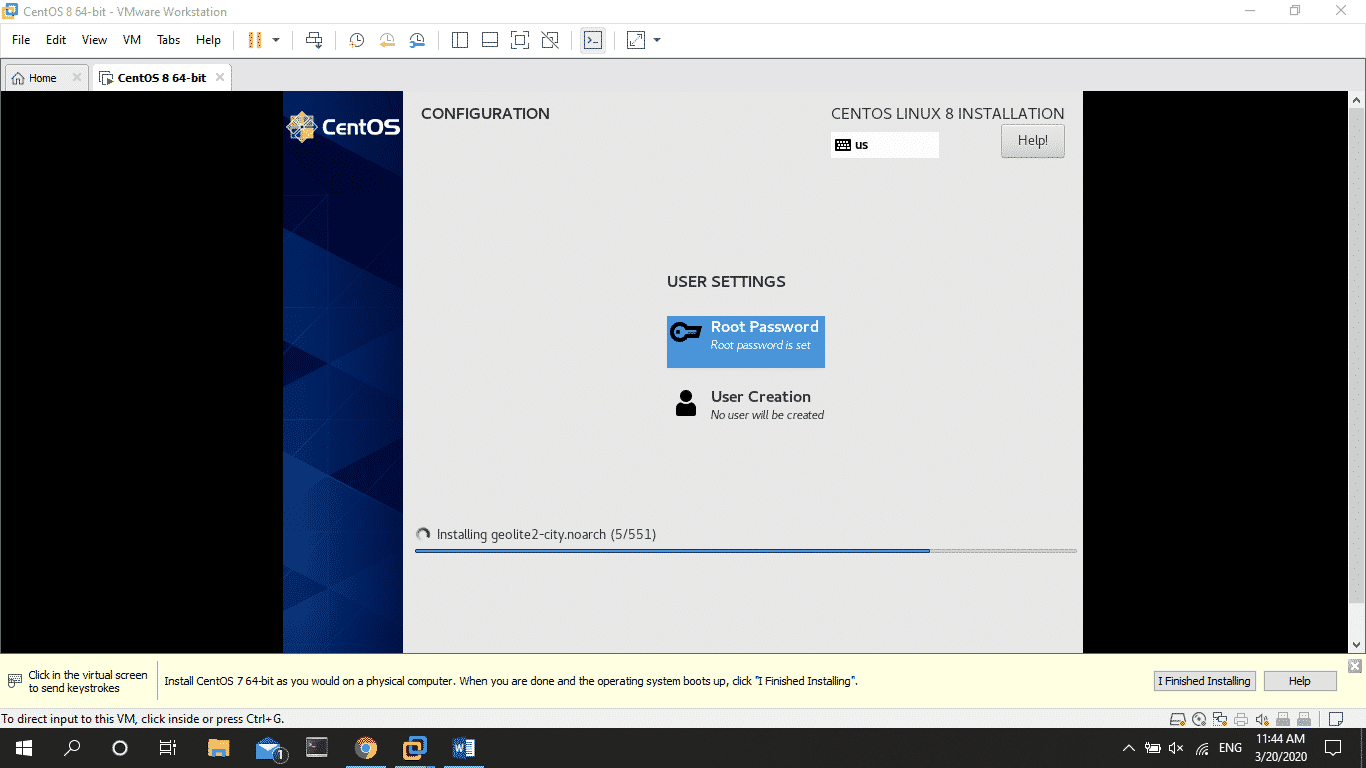
Đặt mật khẩu cho tài khoản root.
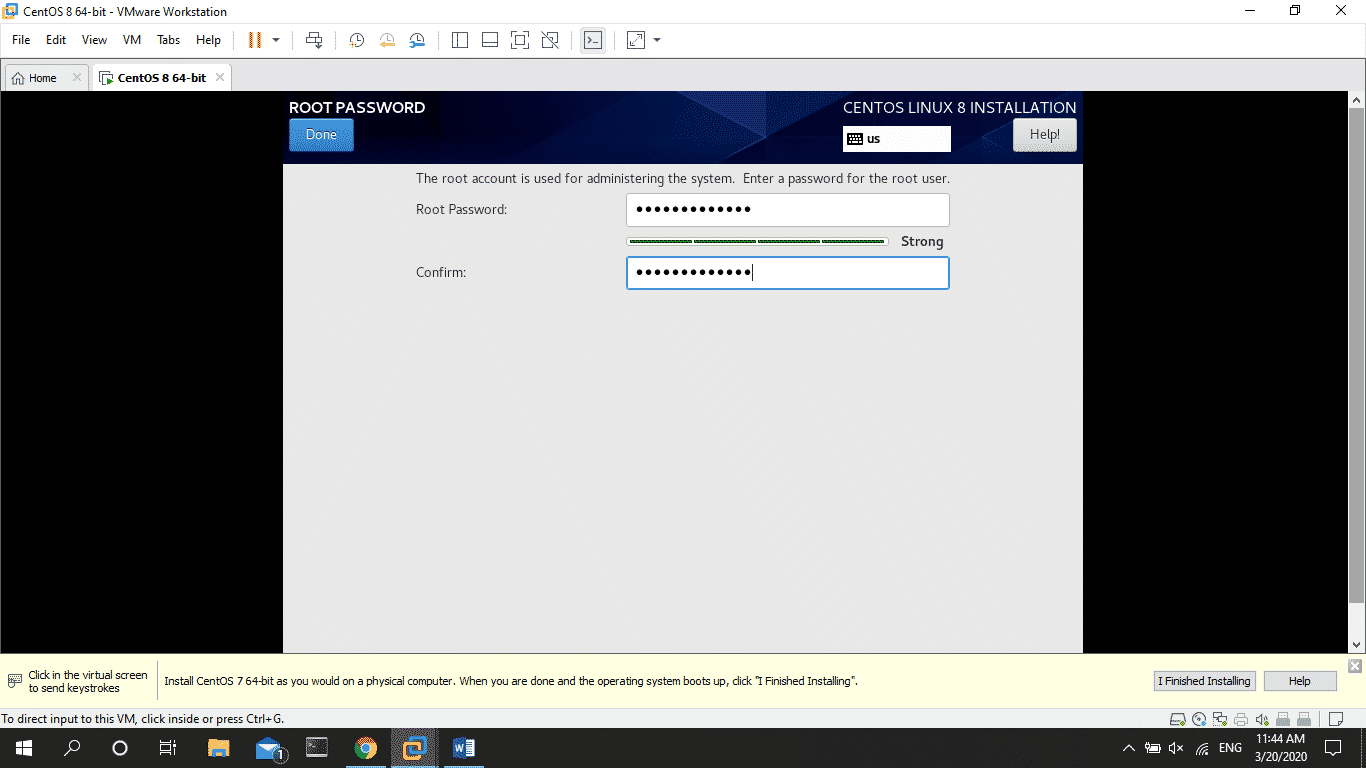
Bước 10: Hoàn tất cài đặt, chon Reboot để khởi động lại máy tính.
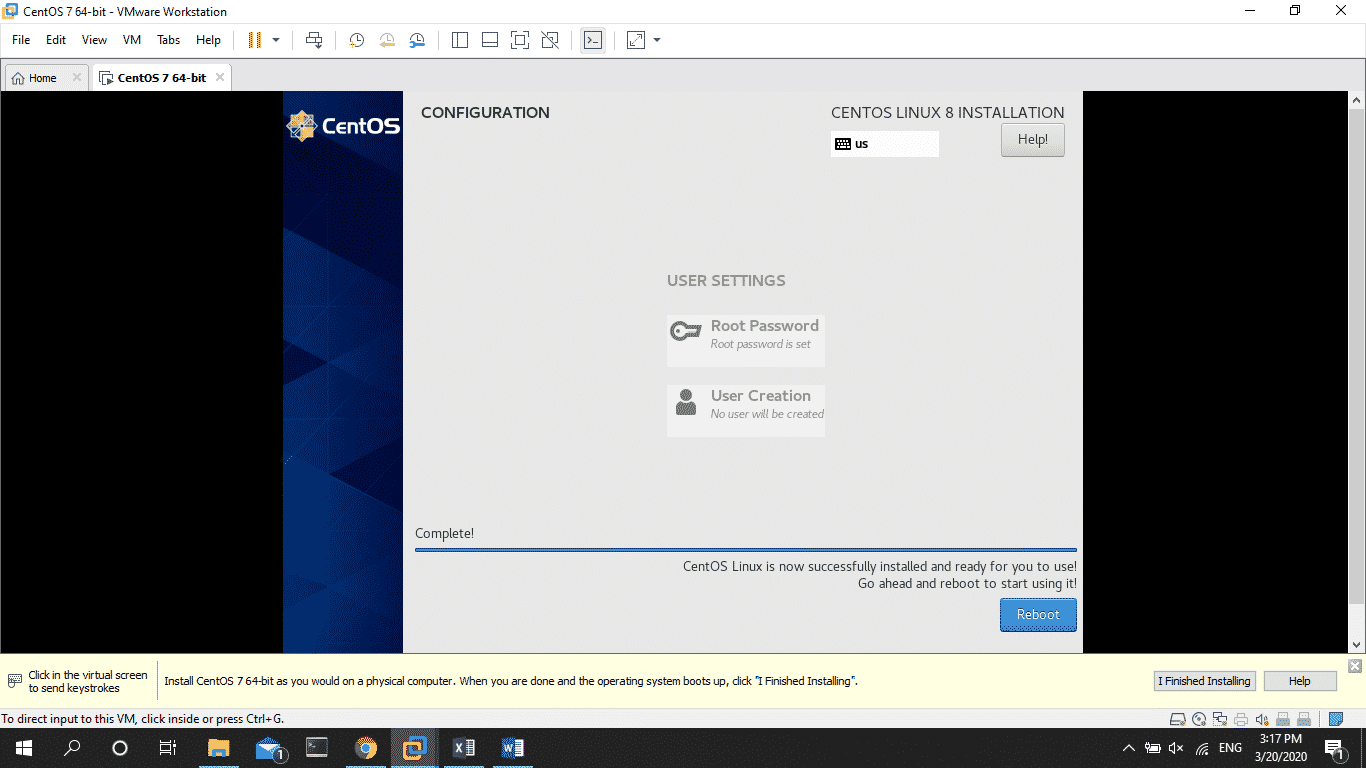
Sau khi máy tính khởi động lại, màn hình CentOS 8 dưới dạng Minimal sẽ hiện ra, thực hiện đăng nhập tài khoản với user name đã tạo ở bước trên.
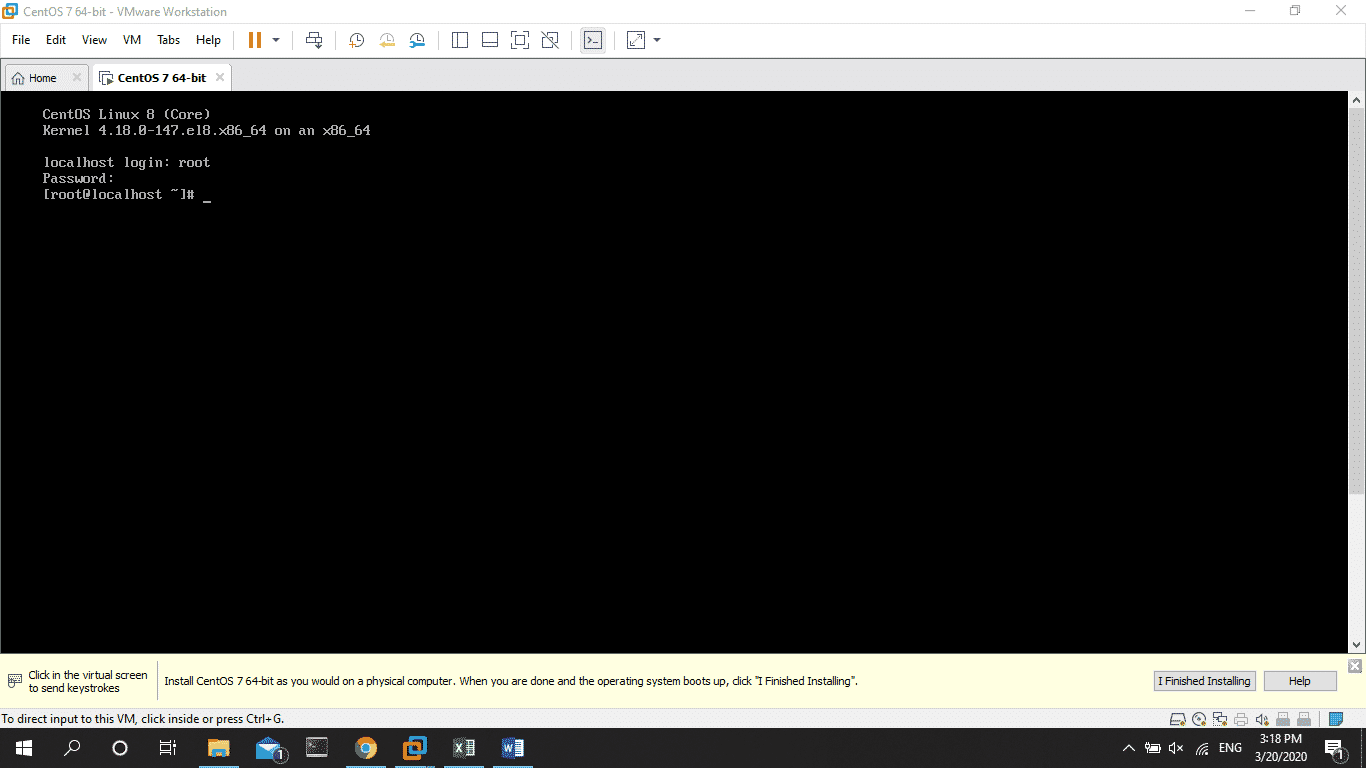
Việc cài đặt sẽ diễn ra vào khoảng 5-30 phút, tùy vào cấu hình máy chủ mà bạn đang có. Cũng như các gói mà các bạn chọn cài kèm theo ở mục Software Seletction trước đó.
Như vậy là quá trình cài đặt hệ điều hành CentOS 8 đã hoàn tất. Nếu gặp vấn đề trong quá trình thực hiện. Các bạn có thể liên hệ với đội ngũ hỗ trợ của Viettelco theo thông tin trong phần liên hệ.